步骤3 无线客户端连接至模拟AP
1. 打开其他无线客户端(如笔记本、手机等),本例以XP系统笔记本为例,首先搜索无线网络,可以搜索到模拟AP的网络名称“SoftAP-E0”,如下图所示。
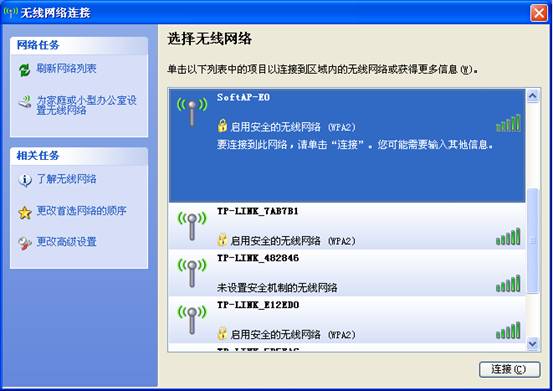
2. 单击选中该无线网络,点击“连接”,开始无线连接。连接过程中会弹出无线网络密钥输入窗口,如下图所示。

3. 请输入前述步骤中设定的无线网络密码。连接成功,如下图所示。

4. 此时查看无线网络连接的网络参数,如下图所示。

从图中可以看出,无线网络自动获取到IP地址等网络参数。所获取到的IP地址为模拟AP指派,网关和DNS均为TL-WN727N工作在模拟AP模式时自动生成的无线IP地址,此时该笔记本即可通过TL-WN727N模拟AP功能共享上网了。
附:连接控制功能应用设置
使用此功能,您可以允许或者拒绝特定的MAC地址连入AP建立的无线网络。类似于无线路由器的“无线MAC地址过滤功能”。下面介绍一下该功能的设置方法。
首先点击“连接控制列表”按钮,打开如下图所示设置界面。

连接过滤方式中的规则将应用于列表中的MAC地址。首先选择连接过滤方式,这里有三种选项:
1. 不使用,即关闭连接控制功能。
2. 全部允许,即列表中MAC地址全部允许接入到无线网络,列表之外的全部禁止。
3. 全部拒绝,即列表中MAC地址全部拒绝接入到无线网络,列表之外的全部允许。
用户可以根据自己的实际情况进行选择。
MAC地址:为需要添加到列表中去MAC地址输入区域。
上图中以 “全部允许”为例,并将允许的MAC地址00-13-E8-D6-0E-4D添加到列表中。此时只有该MAC地址无线客户端才能连接,其他MAC地址无线客户端将不能连接到该无线网络。
无线客户端列表:主界面点击连接列表按钮,可以查看当前的连接到无线网络的客户端MAC地址,如下图所示。















